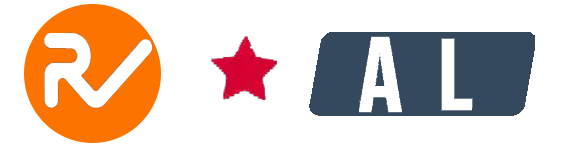元宇宙商业之父
起源于西方的概念Metaverse(元宇宙),越了解,越让人不解。
但是实际上,元宇宙和此前兴起的大数据、区块链有本质上的区别,它没有什么新技术,只是依靠着过往的技术,企图建立一个虚拟的数字世界。
关于元宇宙的讨论,争议不断,众说纷纭。有人说:我们正在从大数据时代真正迈入元宇宙时代,元宇宙已经在颠覆我们的生活、工作与思维方式。谁最先进入元宇宙,谁就将最先赢得未来。
也有人觉得元宇宙就是一团炒作的骗局,目标是冲着人的口袋去。围绕它的评价下,有这么一句嘲讽的话:元宇宙有两种基本粒子,傻子和骗子。许多傻子围绕骗子高速旋转,形成元宇宙构成物质的基础——元子。在外界高能概念的激发下,傻子跃迁到高能态,短暂时间后跃迁回低能态,与此同时向外界寄出票子。
面对分歧,让我们回归到问题的起点:什么是元宇宙?为何要构建元宇宙?近日,马修·鲍尔带来了新书《元宇宙改变一切》。他是全球最早系统介绍元宇宙趋势的人,被称为“元宇宙商业之父”,这次他将从教育、工业、影视、时尚等行业入手,对以上问题作出回答。

不能用互联网的概念去理解元宇宙
关于元宇宙的分歧和困惑,再加上它与部分反乌托邦科幻小说的联系,即技术资本家操控着虚拟世界和真实世界的人类生存,招来了各种各样的批评。还有人觉得,很多公司只是把这个术语当作噱头。
马修·鲍尔认为,对元宇宙提出的困惑与不定,还是因为缺乏认识,“尽管人们对元宇宙充满幻想,但这个术语没有统一的定义或描述。大多数行业领导者以符合他们自己的世界观或能彰显自己公司能力的方式来定义它。”
他所看到的是,许多情况下,高管在讨论元宇宙时使用的描述表明,他们虽然觉得有必要使用这个流行语,但并未真正掌握它的整体含义。对于他们的业务来说,情况更是如此。
马修·鲍尔并不否认,以现在的处境,去理解元宇宙确实比较吃力。目前对元宇宙的看法类似于普通人在20世纪90年代对互联网的理解,“20多年后我们发现,用互联网的概念去理解元宇宙是非常糟糕的方式,且会造成误导。”
我们用键盘和鼠标“冲浪”,而元宇宙采用的是3D 形式。其实按照人们对元宇宙达成的共识,我们可以这样描述它:一个永无止境的虚拟世界,其中的每个人都有一个有趣的化身,在身临其境的VR游戏中竞争赢取积分,他们可以选择自己最喜欢的社区,并随心所欲地扮演自己幻想中的角色。
元宇宙什么时候到来?
书中序言,马修·鲍尔提出:考虑到电气化和移动技术的普及过程,我们可以自信地说,元宇宙不会突然到来。同时,也不会有明确的“元宇宙之前”(before Metaverse)和“元宇宙之后”(after Metaverse)阶段。
“一些高管认为,我们已经跨越了元宇宙这个门槛。他们的结论似乎为时尚早。今天,不到1/14的人经常接触虚拟世界,而这些虚拟世界几乎完全是游戏形式的,就算有相互连接,也没有任何意义,对整个社会的影响微乎其微。”
但有些事情正在发生。他认为,“跨平台游戏”让我们看到了实现元宇宙的希望。
4G移动芯片组和无线网络进一步增强了这一功能,用户可以随时随地访问这些环境。与此同时,可编程区块链的出现让我们看到了希望,也为我们提供了一种实现机制,从而可以利用地球上每个人与每台计算机的综合力量和资源,去构建一个去中心化的、健康运行的元宇宙。